Segítség a hitelesítés-ellenőrzéshez
##A közlöny-kiadványok hitelességének ellenőrzése
A 2013. május 3. után megjelent dokumentumok esetében a hitelességet bizonyító digitális aláírást a PDF dokumentum tartalmazza, így a hitelesség ellenőrzéséhez nincs szükség egyéb ellenőrző program letöltésére, azonban saját számítógépén az ahhoz szükséges beállításokat végre kell hajtania. Erről a főoldalon található [linkről](http://netlock.hu/docs/segedletek/segedlet_adobe_reader_beallitas_terjesztheto.pdf) elérhető dokumentumban tájékozódhat részletesen.
**A 2013. május 3. előtt megjelent dokumentumok esetében az alábbiak figyelembe vétele szükséges:**
Az elektronikus információszabadságról szóló 2005. évi XC. törvény előírásainak megfelelően minden elektronikusan kibocsátott közlönykiadványt a felelős szerkesztő minősített elektronikus aláírása és időbélyegző hitelesít. A Kormányzati Portálra csak olyan kiadvány kerülhet fel, amelynek hitelességét (az elektronikus aláírás érvényességét) a portál szerkesztője előzetesen ellenőrizte.
Lehetőséget biztosítunk arra, hogy a portál felhasználói is ellenőrizni tudják egy közlöny-kiadvány hitelességét. Az elektronikusan aláírt közlönykiadvány egy speciális adatformátumban tárolódik, amely tartalmazza a hitelesített, PDF formátumú dokumentumot. Az elektronikus aláírás ellenőrzéséhez Önnek szüksége van egy, ezt a speciális adatformátumot kezelni képes alkalmazásra, az ellenőrzés alapjául szolgáló Közigazgatási Gyökér Hitelesítés-szolgáltató (KGYHSZ) tanúsítványára és internetkapcsolatra.
Az alábbiakban leírjuk az aláírás kezelő alkalmazás és a szükséges tanúsítvány telepítésének módját és az ellenőrzés végrehajtásának lépéseit.
**Felhívjuk kedves látogatóink figyelmét az alábbiakra:**
Jelen aláíró alkalmazás a 2011. december 27. napig hitelesített dokumentumok esetében használatos. A 2011. december 28. naptól kezdődően az aláírások ellenőrzéséhez a az SDX Verify Free M2 MELASZv2 Edition szoftver telepítése szükséges, amelynek leírását alább olvashatja.
##SDXFeME telepítése
Töltse le a [ http://www.egroup.hu/sdxve/SDXfeME.exe](http://www.egroup.hu/sdxve/SDXfeME.exe) oldalról az SDXFeME.exe programot, majd telepítse a saját számítógépre.
A telepítés indulásakor első lépésként válassza ki a nyelvet.

Kezdje meg a telepítést.
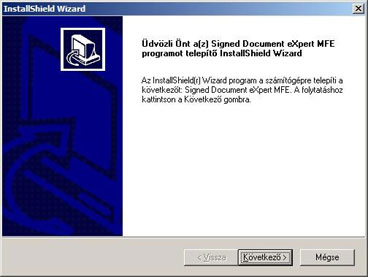
Fogadja el a licensz-szerződést.
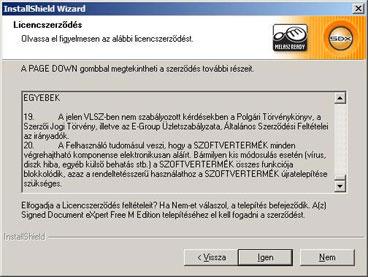
A következő lépésekben válassza a **Tovább**, illetve a **Következő** gombokat.
Jelölje meg azokat a tanúsítványokat, melyeket telepíteni szeretne (javasolt mindegyik).
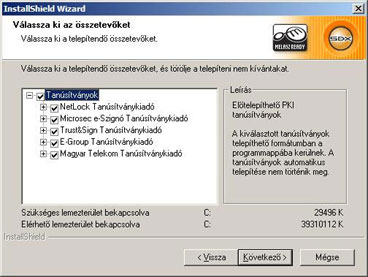
Következő lépésben válassza a **Tanúsítványok gyors telepítése (ajánlott)** módot. Amennyiben az egyedi telepítést választaná, abban az esetben mindegyik tanúsítványt egyedileg is telepítheti.
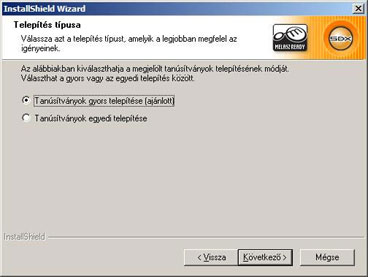
A tanúsítványok után a telepítő elvégezte a telepítést, kattintson a **Befejezés** gombra.
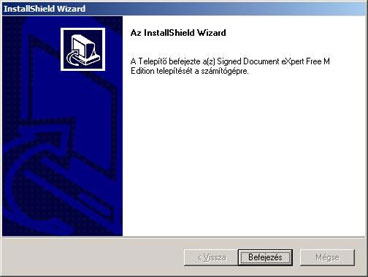
A telepítést sikeresen végrehajtotta.
##Közigazgatási Gyökér Hitelesítés-szolgáltató tanúsítványának telepítése
A közlöny-kiadványok aláírójának elektronikus aláírását a Közigazgatási Gyökér Hitelesítés-szolgáltató (KGYHSZ) felültanúsítja, ezért az elektronikus aláírás ellenőrzéséhez ezt a tanúsítványt is a felhasználó tanúsítványtárjába telepíteni kell.
A telepítés lépései:
Kattintson a [linkre](http://www.kgyhsz.gov.hu/KGYHSZ_CA_20060719.cer), majd válassza a **Megnyitás**, majd a következő ablakban, alul a **Tanúsítvány telepítése** gombot.
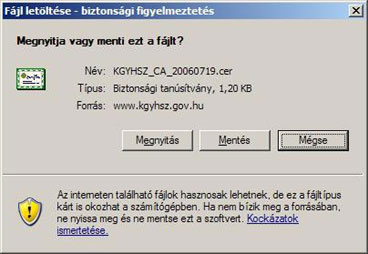
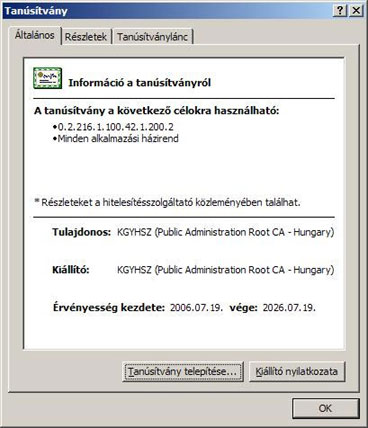
Az üdvözlő képernyőn kattintson a **Tovább** gombra.
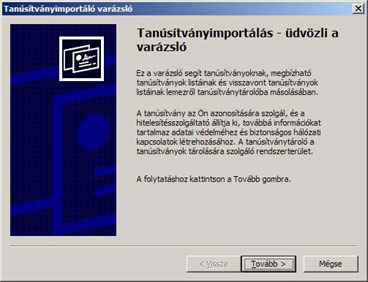
Válassza **A tanúsítvány típusának megfelelő tanúsítványtároló automatikus választása** beállítást, majd a **Tovább** gombot.
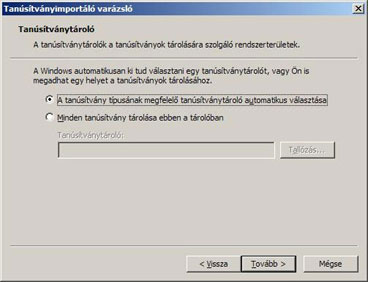
A telepítés befejezésével kattintson a **Befejezés** gombra.

Az importálás sikeres, kattintson az **OK** gombra.
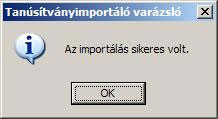
##Aláírók tanúsítványainak telepítése##
Az aláírások hitelességének ellenőrzéséhez szükséges még az aláíró tanúsítványok telepítése is. Ezeket a tanúsítványokat a [tanúsítványok](https://www.magyarkozlony.hu/tanusitvanyok) oldalon találja. Ezek telepítése is ugyanúgy történik, mint az előbb leírt KGYHSZ tanúsítvány telepítése.
##Hogyan ellenőrizheti egy dokumentum hitelességét?##
Töltse le (és mentse el) az ellenőrizni kívánt SDXM dokumentumot (jelen esetben a .PDF állományok melletti „kulcs”-ikonra kattintson)! Indítsa el a már telepített SDXFeME-programot. A felugró ablakban válassza ki azt az SDXM fájlt, amit lementett a saját gépére.
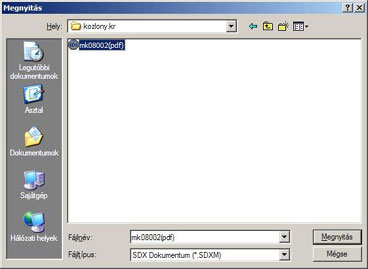
Kiválasztás után elindul a hitelesség ellenőrzés.
Másik lehetőség, hogy a fájlkezelőben a lementett fájlra a jobboldali egérgombbal kattint és az aláírás ellenőrzés funkciót választja ki.
Amennyiben az ellenőrzés sikeres, akkor az ablakban a program egy zöld pipával és **Dokumentum hiteles** felirattal jelzi azt.

Amennyiben az ellenőrzéshez szükséges visszavonási információ még nem áll rendelkezésre (a közlöny-példány aláírása és kibocsátása után közvetlenül, néhány órán belül letöltött állományok esetében fordulhat ez elő), a program ezt a hiányosságot jelzi:

Ebben az esetben az ellenőrző szoftver felajánlja, hogy az adatállományt kiegészíti a visszavonási információval. Amennyiben ezt szeretné, válassza az **Igen** gombot.

Ebben az esetben a tanúsítvány érvényességi állapota az SDXM állományba beépül, és újbóli ellenőrzéskor az eredmény sikeres lesz.
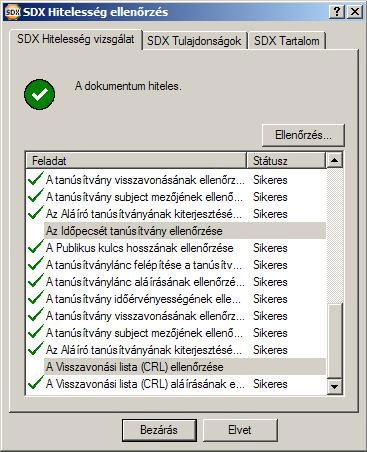
##A hiteles .PDF-dokumentum mentése##
Amennyiben a hitelesen aláírt közlöny-dokumentumra van szüksége, abban az esetben a hitelesség ellenőrzése mellett ezt megkaphatja.
A dokumentum kimentése az SDX-programon keresztül lehetséges, ehhez el kell indítania a programot (amennyiben a hitelességet már ellenőrizte, a program már fut).
Kattintson a programban az **SDX Tulajdonságok** fülre. Az ablakban megtalálja a hitelesen aláírt .PDF-dokumentumot.
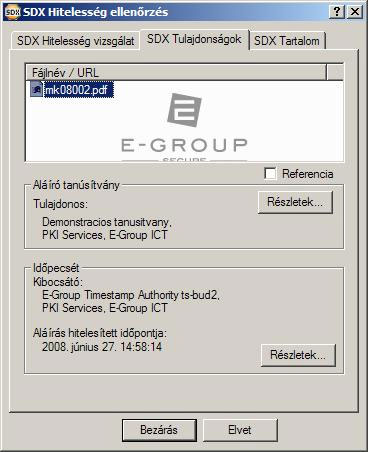
Kattintson az egér jobb gombjával a .PDF dokumentumra, majd a felugró menüben a mentés gombra kattintva lehet kimenteni a dokumentumot.
##Hiteles dokumentum tartalmai##
Az SDX-program **SDX Tulajdonságok** fülére kattintva megtalálja, hogy milyen aláírásokkal és időbélyegzővel van a dokumentum ellátva.
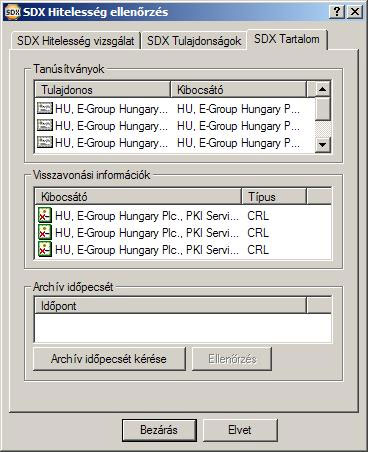
##A .x132 aláírással rendelkező közlöny-kiadványok hitelességének ellenőrzése##
Az alábbiakban elolvashatja az M2 aláírás kezelő alkalmazás és a szükséges tanúsítvány telepítésének módját és az ellenőrzés végrehajtásának lépéseit. Az új típusú aláírás már csatolt aláíst tartalmaz, ami azt jelenti, hogy az aláírás ellenőrzéshez le kell tölteni az aláíráshoz tartozó PDF fájlt is.
##SDX Verify Free M2 MELASZv2 Edition telepítése##
Töltse le az [E-Group](http://egroup.hu/main/hu/downloads) oldalról az [SDXFeSetupHU.msi](http://egroup.hu/main/attachments/SDXFeSetupHU.msi) programot, majd telepítse a saját számítógépére.
Kezdje meg a telepítést.
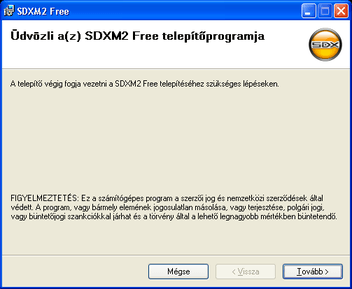
Válassza a **Tovább** gombot.
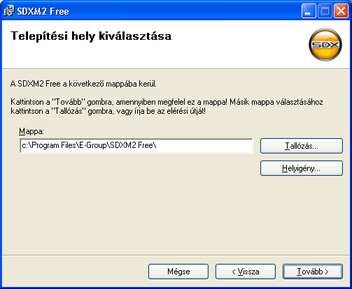
Ezután ha meg akarja változtatni az alapértelmezett telepítési könyvtárat, akkor a **Tallózás** gomb segítségével kiválaszthatja a megfelelő könyvtárat. Ha megfelel az alapértelmezett könyvtár, akkor a **Tovább** gombbal léphet tovább.
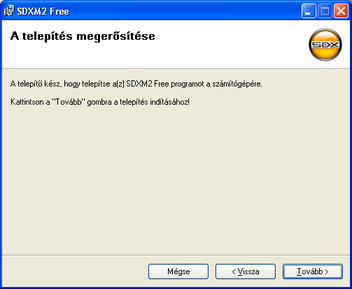
Válassza a **Tovább** gombot.
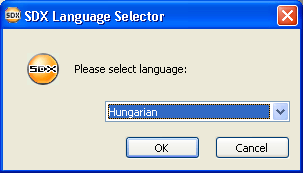
A telepítést sikeresen végrehajtotta.
##Szolgáltatói tanusítványok telepítése##
A közlöny-kiadványok aláírás ellenőrzéséhez szükség van a szolgáltatói tanusítványok telepítésére is.
A telepítés lépései:
Töltse le a [CertsSetup.msi](http://egroup.hu/main/attachments/CertsSetup.msi) programot az [E-Group](http://egroup.hu/main/hu/downloads) oldalról, majd indítsa el.
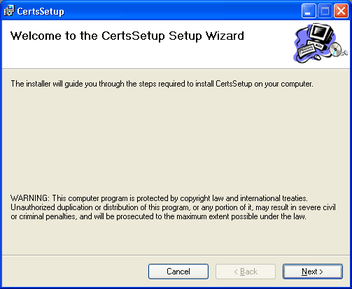
Válassza a **Next** gombot.
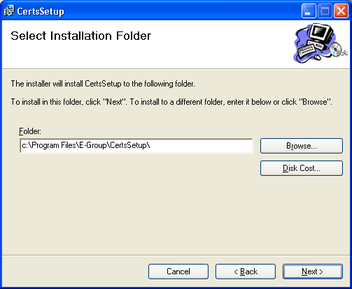
Ha meg akarja változtatni az alapértelmezett telepítési könyvtárat, akkor a **Browse** gomb segítségével kiválaszthatja a megfelelő könyvtárat. Ha megfelel az alapértelmezett könyvtár, akkor a **Next** gombbal léphet tovább.
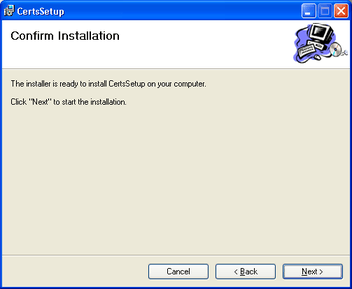
Válassza a **Next** gombot a telepítés megkezdéséhez.
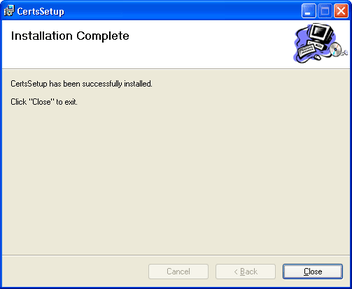
A telepítés sikeresen befejeződött. A **Close** gombbal bezárhatja a telepítő alkalmazást.
##Hogyan ellenőrizheti egy dokumentum hitelességét?##
Töltse le (és mentse el) az ellenőrizni kívánt aláírt dokumentumot (jelen esetben a .PDF állományok melletti M2 jellel ellátott „kulcs”-ikonra kattintson), és mentse le magát a PDF állományt is! A portálon az aláírásra kattintva nyissa meg az aláírást az SDX2Free alkalmazással. Vagy a másik lehetőség, hogy a fájlkezelőben a lementett x132 kiterjesztésű fájlra a jobboldali egérgombbal kattint és az aláírás ellenőrzés funkciót választja ki.
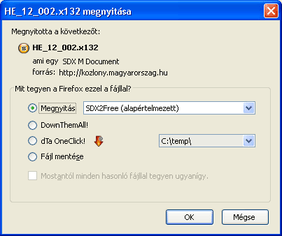
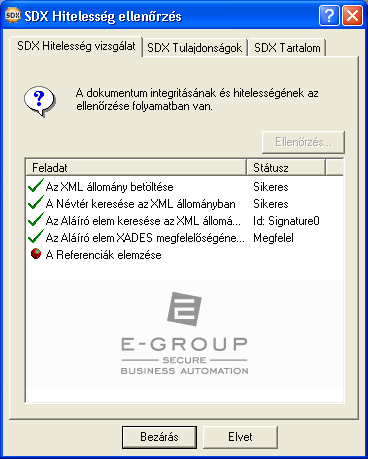
Amint az aláírás ellenőrzés eléri "A Referenciák elemzése" pontot, az aláírás ellenőrző alkalmazás kéri, hogy adja meg az aláírt PDF-t. Ezt egy fájl tallózással lehet megtenni.
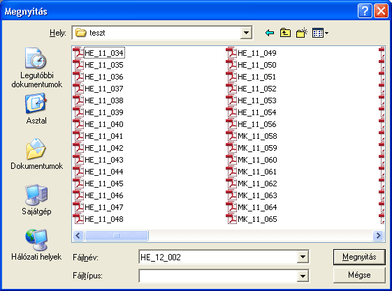
**Megnyitás** gombbal válassza ki az aláíráshoz tartozó letöltött PDF-t. A kiválasztás után folytatódik a hitelesség ellenőrzés.

Amennyiben az ellenőrzés sikeres, akkor az ablakban a program egy zöld pipával és **Dokumentum hiteles** felirattal jelzi azt.
Amennyiben az ellenőrzéshez szükséges visszavonási információ még nem áll rendelkezésre (a közlöny-példány aláírása és kibocsátása után közvetlenül, néhány órán belül letöltött állományok esetében fordulhat ez elő), a program ezt a hiányosságot jelzi:

Amennyiben már létezik visszavonási információ, de az aláírás még nem tartalmazza, akkor ebben az esetben az ellenőrző szoftver felajánlja, hogy az adatállományt kiegészíti a visszavonási információval. Amennyiben ezt szeretné, válassza az **Igen** gombot.

Ebben az esetben a tanúsítvány érvényességi állapota az SDXM állományba beépül, és újbóli ellenőrzéskor az eredmény sikeres lesz.

##Hiteles dokumentum tartalmai##
Az SDX Verify Free M2 program **SDX Tulajdonságok** fülére kattintva megtalálja, hogy milyen aláírásokkal és időbélyegzővel van a dokumentum ellátva.
